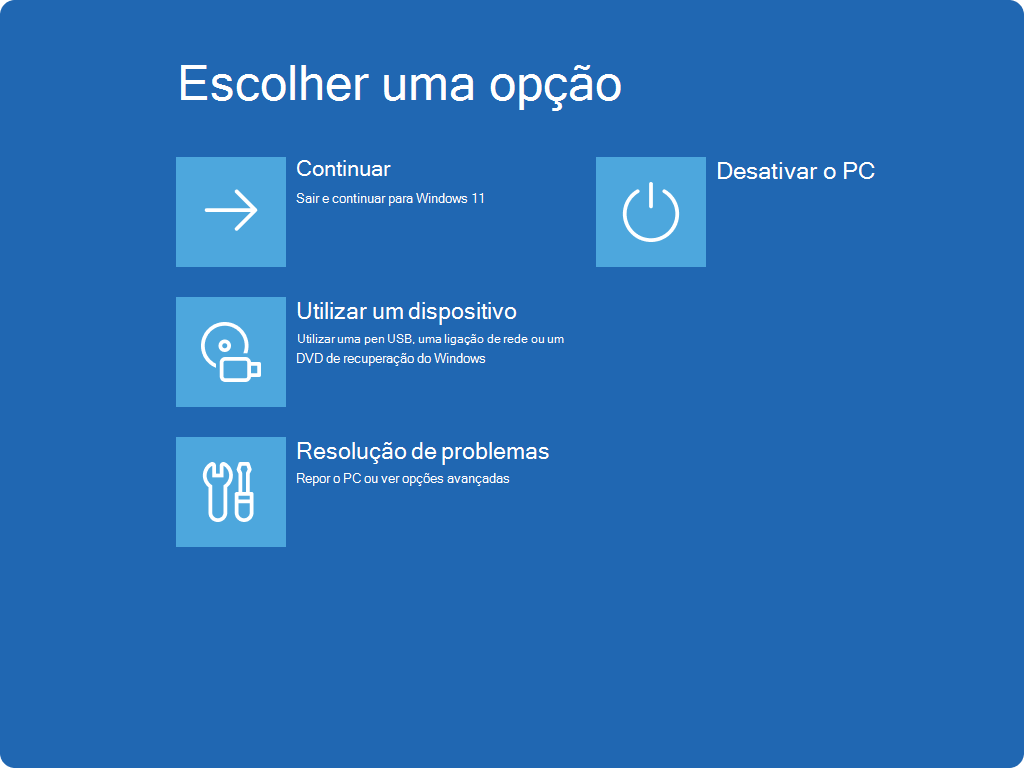Ativar a Virtualização no Windows
Aplica-se A
O suporte para o Windows 10 terminará em outubro de 2025
Após 14 de outubro de 2025, a Microsoft deixará de fornecer atualizações de software gratuitas a partir do Windows Update, assistência técnica ou correções de segurança para o Windows 10. O seu PC continuará a funcionar, mas recomendamos que mude para o Windows 11.
A virtualização permite que o seu dispositivo Windows emular um sistema operativo diferente, como Android ou Linux. Ativar a virtualização dá-lhe acesso a uma biblioteca maior de aplicações para utilizar e instalar no seu dispositivo. Se atualizou o seu dispositivo de Windows 10 para Windows 11, estes passos ajudam-no a ativar a virtualização.
Nota: Muitos dispositivos Windows já têm a virtualização ativada, pelo que poderá não ter de seguir estes passos.
Antes de começar, determine o modelo e o fabricante do dispositivo. Irá precisar destas informações mais tarde no processo.
Antes de começar, recomendamos que abra esta página num dispositivo diferente. Eis como aceder ao UEFI a partir do Windows:
-
Na aplicação Definições no seu dispositivo Windows, selecione System > Recovery ou utilize o seguinte atalho:
Nota: No Windows 10, pode aceder a partir do Update & Security > Recovery
-
Em Opções de recuperação, junto a Arranque avançado, selecione Reiniciar agora
-
O PC será reiniciado no Ambiente de Recuperação do Windows. Selecione Resolver problemas > Opções avançadas > Definições do UEFI > Reiniciar
-
O PC será reiniciado novamente e estará no utilitário UEFI. Neste passo, poderá ver o UEFI referido como o BIOS no pc
A forma como o UEFI (ou BIOS) é apresentado depende do fabricante do PC. Depois de ativar a virtualização e sair do UEFI, o PC será reiniciado.
Importante: Altere apenas o que precisa no UEFI (ou BIOS). Ajustar outras definições pode impedi-lo de aceder ao Windows.
Instruções baseadas no fabricante do PC
Escolha o fabricante do PC para obter instruções específicas sobre como ativar a virtualização. Se não vir o fabricante listado, consulte a documentação do dispositivo.
Estas são ligações externas para os sites dos fabricantes.
|
Fabricante do PC |
Ligação |
|---|---|
|
Acer |
|
|
Asus |
Para PCs com processadores AMD: [Bloco de Notas] Como ativar ou desativar a tecnologia de Virtualização AMD (AMD-V™)? Para PCs com processadores Intel: [Placa Principal] Como ativar a Tecnologia de Virtualização Intel (VMX) no BIOS? [Bloco de Notas] Como ativar ou desativar® a Intel Virtualization Technology (VT-x)? |
|
Dell |
Como Ativar ou Desativar a Virtualização de Hardware em Sistemas Dell | Dell US |
|
HP |
|
|
Lenovo |
Como ativar a Tecnologia de Virtualização em computadores com PC Lenovo – Suporte da Lenovo nos EUA |
|
Microsoft |
A virtualização já está ativada em dispositivos Surface. |
Instruções baseadas no UEFI (ou BIOS)
Se o fabricante do PC não estiver listado ou não tiver a certeza de quem é, poderá encontrar instruções para o seu UEFI (ou BIOS). Escolha o programador de firmware UEFI para obter instruções específicas sobre como ativar a virtualização. Se não vir o programador de firmware listado, consulte a documentação do dispositivo.
|
AMI |
Veja a documentação de firmware do seu dispositivo |
|
Phoenix |
Veja a documentação de firmware do seu dispositivo |
Nota: Estas instruções poderão aplicar-se se tiver atualizado o PC de Windows 10 para Windows 11.
-
Selecione Iniciar , introduza funcionalidades do Windows e selecione Ativar ou desativar funcionalidades do Windows na lista de resultados
-
Na janela Funcionalidades do Windows que acabou de abrir, localize Plataforma de Máquina Virtual e selecione-a
-
Selecione OK. Poderá ter de reiniciar o PC